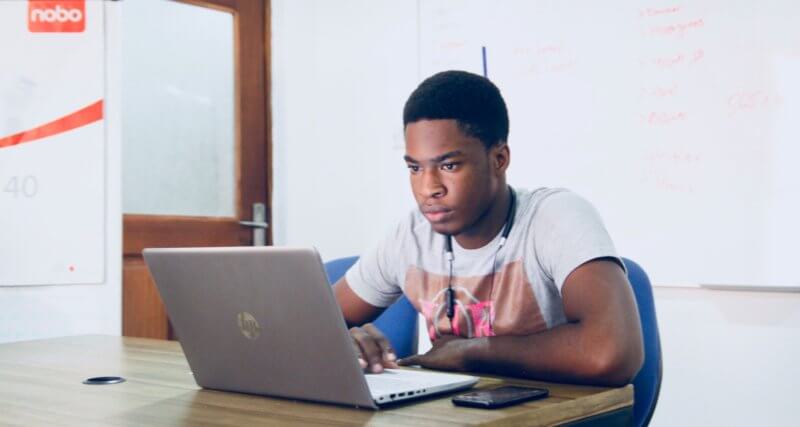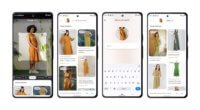Desde 13 de abril de 2022, o painel do Google Ads possibilita que você acompanhe a performance de contas inteiras em um único painel gerencial.
Antes, apenas contas individuais possuíam reports de performance. Ou seja, se diferentes contas fossem relevantes para um só negócio, era necessário consolidar os dados de maneiras alternativas para obter uma visão geral.
Agora, todas as informações relevantes ficam no painel gerencial da conta. Na sequência, veja quais tipos de acompanhamento você pode fazer, bem como o passo a passo para acessar o dashboard na sua conta do Google Ads.
Visão geral do painel do Google Ads
O painel da conta do Google Ads traz informações consolidadas de desempenho sobre todas as contas individuais que estão sob o guarda-chuva do gestor.
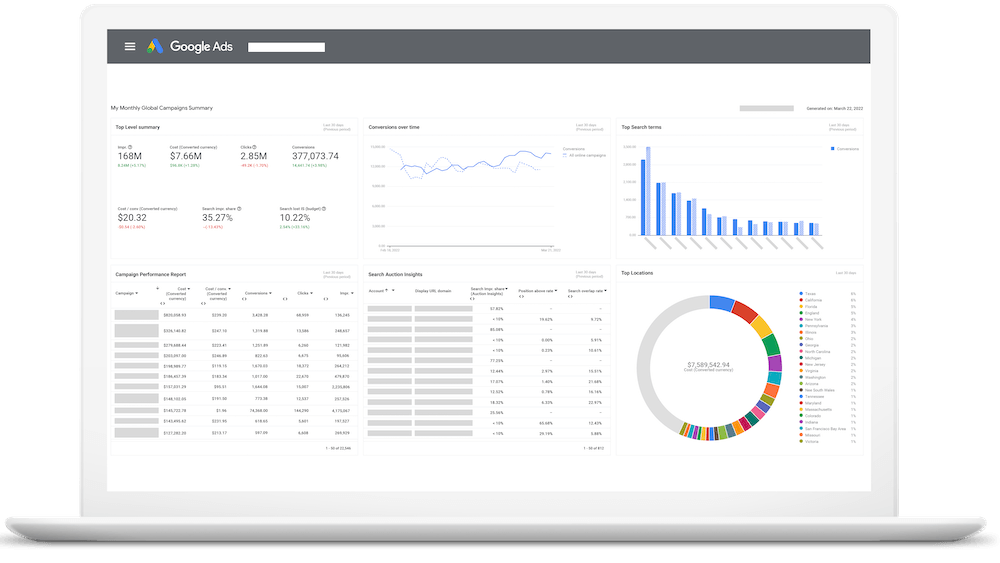
Na primeira seção, há um resumo sobre as principais métricas acompanhadas nos últimos 30 dias, comparando com o período anterior. Os dados trazidos são:
- Impressões;
- Custo;
- Cliques;
- Conversões;
- Custo por conversão;
- Parcela de impressões (o número de impressões que você recebeu em relação à quantidade que poderia ter recebido);
- Parcela de impressões perdidas por problemas de orçamento.
Ao lado, há dois gráficos: enquanto um deles detalha a evolução da quantidade de conversões, o outro traz os termos de busca que mais geraram conversões.
Na parte inferior da tela, o gerente tem acesso ao desempenho das campanhas da conta. Para cada uma delas, é possível analisar:
- Custo da campanha;
- Custo por conversão;
- Conversões;
- Cliques;
- Impressões.
Na sequência, vêm as informações do leilão. Essa seção traz dados sobre a performance de cada campanha em seu respectivo leilão, primariamente para guiar otimizações focadas no ajuste de orçamento e estratégia geral. As informações exibidas são:
- Parcela de impressões;
- Taxa de posição superior (a frequência em que outro anúncio ficou acima do seu, quando eles foram exibidos ao mesmo tempo);
- Taxa de sobreposição (a frequência com que seu anúncio recebeu uma impressão ao mesmo tempo em que outro anunciante também recebeu).
Por fim, um gráfico detalha quais foram as localidades que mais geraram custos para as campanhas. No exemplo, que traz informações sobre anúncios veiculados nos Estados Unidos, o painel segmenta a nível de estado.
Como acessar o painel da conta no Google Ads
O acesso para o painel geral da conta é bastante intuitivo. Dê uma olhada:
- Acesse sua conta de administrador do Google Ads.
- Entre no menu “Relatórios”.
- Localize a opção “Painéis de controle”.
Recursos novos no painel do Google Ads
Além da visão das contas, o Google fez algumas melhorias na usabilidade geral dos painéis. Agora, os usuários podem:
- Alterar intervalos de datas e filtros para o painel de controle como um todo.
- Adicionar cartões de tabela interativos, funcionalidades de formatação avançadas e formatação condicional.
- Transferir relatórios mais rapidamente e com uma qualidade superior.
- Redimensionar os cartões e os esquemas dinamicamente com base no tamanho da janela.
- Criar um cartão do painel de controle ao copiar os relatórios guardados existentes.
Para quem é importante
Esse tipo de visualização de dados do Google auxilia os profissionais que gerenciam múltiplas contas relacionadas a um mesmo negócio.
Por exemplo, uma empresa presente em várias localidades pode ter contas separadas para cada uma delas. Ao mesmo tempo, consolidar as informações de performance de todas as contas pode ajudar a identificar gargalos na conversão e possíveis melhorias.